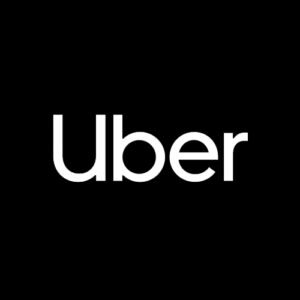mis datos, mis derechos
PersonalData.IO ofrece un espacio en el que puedes aprender a recuperar el control de tus datos personales. Al pedir a una empresa que nos facilite la información que generamos en Internet, entendemos por qué y cómo la utilizan los algoritmos. Sobre esta base, aprendemos a controlarla.
Todo lo que hacemos en Internet deja huellas. Comprar en línea, jugar a juegos en línea, orientarnos en una ciudad, compartir fotos, utilizar una aplicación de citas o una red social, consultar nuestra cuenta bancaria. Estas huellas hablan de nosotros.
Los datos que compartimos se utilizan con fines económicos o de marketing, o para influir en nuestro comportamiento. Si perdemos el control de esta información personal, se puede abusar de ella y poner en peligro nuestra privacidad. Sin embargo, estos datos nos pertenecen legalmente.
Existen cuatro métodos principales para recuperar tus datos. Cada uno tiene sus puntos fuertes y débiles, y estamos aquí para ayudarte a encontrar el método o métodos que mejor se adapten a tu situación.
Importante: haz clic en las barras para desplegar toda la información/instrucciones.
Método 1 | Obtén datos de los proveedores de servicios haciendo uso de tus derechos legales
Tienes que escribir un correo electrónico o enviar una carta impresa a un proveedor de servicios.
Para facilitar este proceso, hemos elaborado un modelo de carta que basta con copiar y pegar y enviar a la empresa de la que desea recuperar sus datos.
Normalmente, la empresa tiene un responsable de protección de datos al que puede enviar su solicitud. Encontrará su dirección de correo electrónico o postal en la política de privacidad de la empresa.
Si necesita ayuda para encontrar la dirección, nuestra Wiki puede ayudarle: ya hemos enumerado los datos de contacto de muchas empresas.
También puede enviar su mensaje a la dirección de contacto principal de la empresa.
Por ley, el proveedor de servicios debe facilitarle el expediente en un plazo máximo de 30 días.
Si recibe una respuesta, ahora puede analizar el archivo recibido utilizando herramientas creadas con nuestros socios HestiaLabs :
1 – Vaya a https://digipower.academy/
2 – Haga clic en el menú «Experiencias con datos» en la esquina superior izquierda
3 – Elija la aplicación adecuada
Si tienes alguna duda o necesitas ayuda, escríbenos a: contact@personaldata.io
Método 2 | Cargue sus datos a través de portales de empresa
método 3 | Guarda pruebas haciendo capturas de pantalla
Por experiencia, hemos comprobado que hay tipos de información que recoge la aplicación pero que la empresa no devuelve después de que usted haya hecho una solicitud de acceso a los datos.
Necesitas guardar esta información que aparece en la aplicación como prueba para hacer valer tus derechos. Por ello, es útil hacer capturas de pantalla en la aplicación del móvil o del ordenador, por ejemplo, para hacer un seguimiento de las promociones recibidas a través de una notificación, ya que después desaparecen y no tendrás forma de comprobar que la aplicación te ha cobrado un precio justo.
método 4 | Rastrea y controla adónde van tus datos con aplicaciones en tu teléfono
Si ya dispone de sus datos de TrackerControl, haga clic aquí para utilizar una herramienta de nuestro socio HestiaLabs para analizar sus datos.
Si tienes un teléfono Android, descarga Exodus Privacy y Tracker Control para descubrir qué permisos incorporan las aplicaciones instaladas en tu dispositivo. Estos permisos permiten que una aplicación se comunique con muchos otros servicios para transmitir tus datos.
A continuación encontrará una guía para descargar y analizar sus datos de TrackerControl.
¿Cómo instalo y activo TrackerControl en Android?
¿Por qué instalar TrackerControl?
TrackerControl es una aplicación para Android que te permite controlar dónde se conectan las aplicaciones que utilizas. Para ello, instala en tu teléfono un servidor VPN (red privada virtual) local por el que deben pasar las conexiones a Internet de todas las aplicaciones.
El propósito de ejecutar TrackerControl para monitorizar sus aplicaciones durante un periodo de tiempo es generar un archivo CSV de la actividad de la aplicación que puede ser explorado utilizando nuestro visor de datos TrackerControl (https://experiences.hestialabs.org/tracker-control) que profundiza en los datos más que la propia aplicación TrackerControl.
Instalación de TrackerControl
Activación del seguimiento – Configuración inicial
- En primer lugar, asegúrese de cargar la aplicación TC Slim.
- Siga cada paso haciendo clic en las imágenes y leyendo las instrucciones que aparecen a continuación:

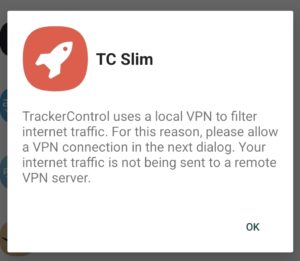
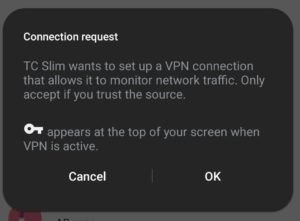
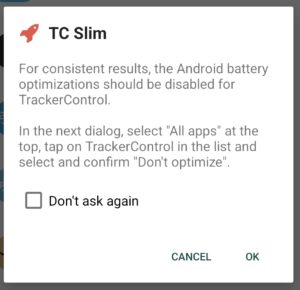
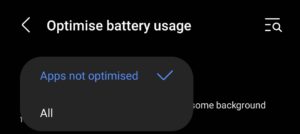
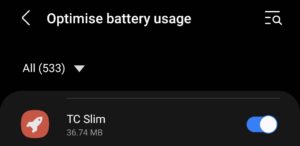
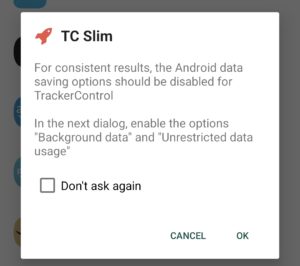
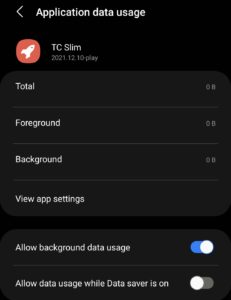
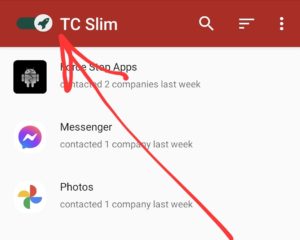
Ahora puede utilizar sus aplicaciones para controlar los contactos que realizan.
Para exportar los datos de Tracker Control, siga las instrucciones siguientes.
¿Cómo puedo exportar datos desde TrackerControl?
Antes de poder exportar datos con TrackerControl, debe haber activado el seguimiento y utilizado ciertas aplicaciones durante un periodo de tiempo determinado para que puedan ser supervisadas. Consulte esta página.
Pasos para exportar los datos de TrackerControl.
- Una vez que se hayan generado algunos datos, cargue la aplicación TrackerControl.
- Permanezca en la página principal (si ha consultado una aplicación específica, vuelva a la página principal donde aparecen todas las aplicaciones).
- Siga cada uno de los pasos haciendo clic en las imágenes y leyendo las instrucciones que aparecen a continuación:

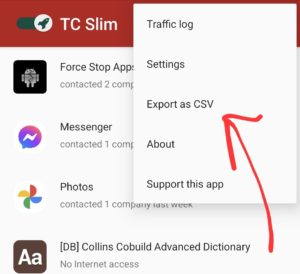
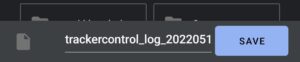
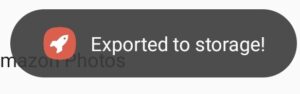
Ahora puede transferir este archivo CSV desde la memoria del teléfono a su ordenador de sobremesa/portátil, que utilizará en los talleres, utilizando el medio que le resulte más sencillo (transferencia USB, archivo adjunto a un correo electrónico, mensaje Signal to yourself, etc.).
Los archivos CSV de TrackerControl pueden cargarse en nuestro visor aquí.
La información oficial sobre asistencia técnica está disponible en https://trackercontrol.org/
Si ya tienes tus datos de AppleTracker, haz clic aquí para utilizar una herramienta de nuestro socio HestiaLabs para analizar tus datos cargándolos en el recuadro gris.
En iOS 15.2, iPadOS 15.2 y watchOS 8.3 o posterior, los usuarios pueden ver un informe de privacidad que muestra cuándo tus apps acceden a determinados tipos de datos del usuario, como fotos y contactos, o a recursos sensibles del dispositivo, como la cámara y el micrófono.
También puedes ver cuándo contactan con zonas de la red, incluidos los sitios web que visitas desde tus aplicaciones. Revisa los datos que tus aplicaciones aportan a este resumen para asegurarte de que tu aplicación se comporta como esperas. Una vez que lo hayas recibido, analízalo aquí.
- Vaya a la aplicación «Ajustes» y elija “Confidencialidad” > «Informe de confidencialidad de las apps».
- Activa el registro de la actividad de las apps en tu dispositivo tocando Activar informe de confidencialidad de apps.
- Ejecuta tus aplicaciones durante un rato.
- Descarga el informe pulsando el botón «Compartir» en la pantalla «Informe de confidencialidad de las apps».
- Suelta el archivo descargado en el recuadro gris de esta página.

A menos que se acuerde explícitamente en la pestaña «Compartir mis datos», no se transmite ningún dato a HestiaLabs ni a nadie más.
Toda la experiencia tiene lugar localmente en el navegador y no se deja nada al cerrar la pestaña.